- Tham gia
- 20/4/2008
- Bài viết
- 9.433
Firefox cho phép lưu trữ an toàn tên và mật khẩu người dùng của các trang web trong quản lý mật khẩu của mình. Khi bạn truy cập một trong các trang web lần nữa, Firefox sẽ tự động điền vào tên người dùng và mật khẩu để đăng nhập.
Nếu bạn cần tìm mật khẩu của mình trên một trang web cụ thể nào đó mà bạn đã lưu thông tin đăng nhập, bạn có thể dễ dàng thực hiện. Để xem mật khẩu đã lưu trong Firefox, chọn Options từ menu của Firefox.
Chú ý: Bạn có thể mở hộp thoại Options bằng cách chọn Options trên menu chính của Firefox hoặc trên trình đơn phụ.
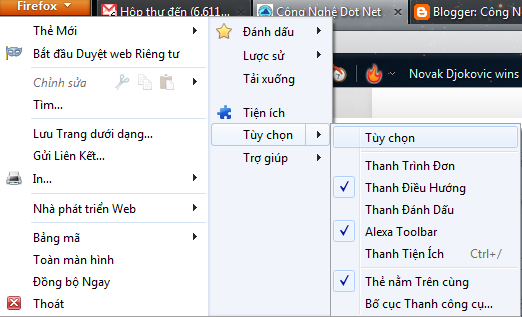
Trên hộp thoại Options, nhấp vào tab Security. Trong group Passwords, nhấp vào Saved Passwords.
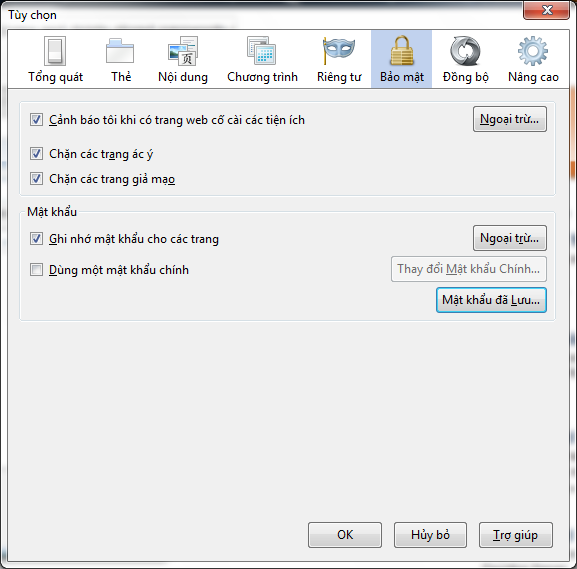
Hộp thoại “Save Password” lưu mật khẩu hiển thị trên mỗi trang web mà bạn đã lưu tên người dùng và mật khẩu, và hiển thị tên người dùng. Các mật khẩu mặc định được ẩn. Để xem các mật khẩu, bấm vào Show Passwords.
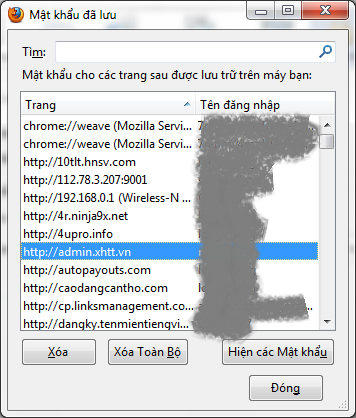
Một hộp thoại xác nhận sẽ hiển thị để chắc chắn rằng bạn muốn hiển thị mật khẩu của mình. Nhấn Yes nếu bạn vẫn muốn xem mật khẩu.
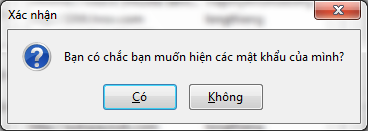
Thêm cột Password hiển thị tất cả các mật khẩu.
Để xoá một mật khẩu, chọn trang web thích hợp và nhấn Remove. Để xóa tất cả các mật khẩu, nhấp vào Remove All. Để ẩn mật khẩu, bấm vào Hide passwords.
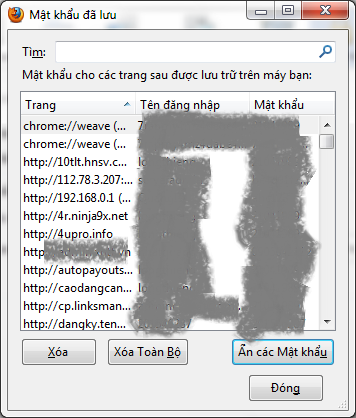
Chú ý: Bạn có thể tìm kiếm trang web cụ thể bằng cách sử dụng hộp tìm kiếm. Khi bạn gõ từ cần tìm kiếm vào, ngay lập tức kết quả hiển thị trong hộp danh sách. Để xoá tìm kiếm và liệt kê tất cả các trang web, nhấp vào nút X.
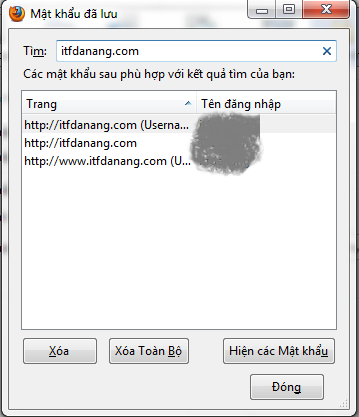
Nếu bạn là người dùng chính trên Firefox, tôi khuyên bạn nên áp dụng mật khẩu chủ sử dụng tên người dùng và mật khẩu để lưu trữ. Nếu không có mật khẩu chủ, nếu một ai đó truy cập vào tài khoản của bạn, họ có thể dễ dàng mở xem các mật khẩu. Để thêm mật khẩu chủ, mở hộp thoại Options và chọn Use a master password.
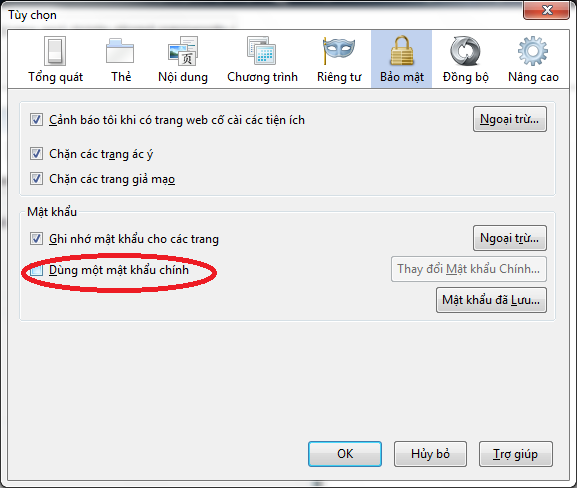
Hộp thoại Change Master Password mở ra. Nhập mật khẩu chủ và nhập lại lần nữa. Nhấp OK.
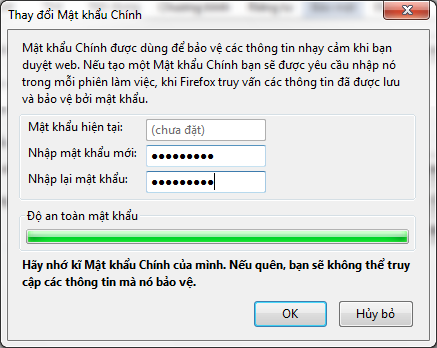
Click vào OK để đóng thông báo cho biết mật khẩu chủ của bạn đã được thay đổi thành công.
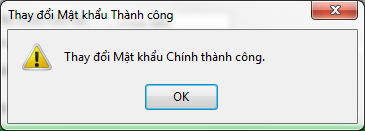
Nếu bạn muốn thay đổi mật khẩu chủ sau này, hãy nhấp vào Change Master Password trên tab Security trên các hộp thoại Options. Đóng hộp thoại và lưu các thay đổi của bạn, nhấn OK.
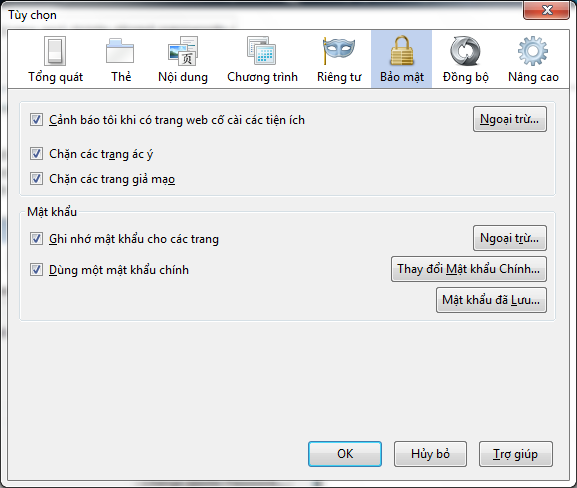
Bây giờ, khi bạn nhấp vào mật khẩu đã lưu trên hộp thoại Options. Để xem mật khẩu của bạn, bạn phải nhập mật khẩu chủ.
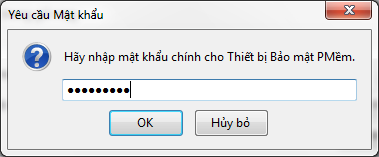
Một số trang web không cho phép lưu tên người dùng và mật khẩu, do đó, Firefox sẽ không làm việc với các trang web đó. Ngoài ra, một số trang web cung cấp một tùy chọn, trong hình thức của một hộp kiểm tra, cho phép bạn ở trạng thái đăng nhập vào trang web đó. Đây là chức năng độc lập của trang web.
Theo XHTT
Nếu bạn cần tìm mật khẩu của mình trên một trang web cụ thể nào đó mà bạn đã lưu thông tin đăng nhập, bạn có thể dễ dàng thực hiện. Để xem mật khẩu đã lưu trong Firefox, chọn Options từ menu của Firefox.
Chú ý: Bạn có thể mở hộp thoại Options bằng cách chọn Options trên menu chính của Firefox hoặc trên trình đơn phụ.
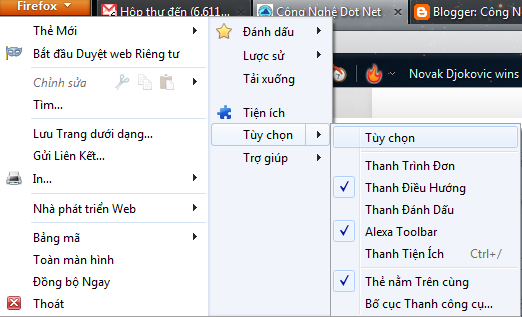
Trên hộp thoại Options, nhấp vào tab Security. Trong group Passwords, nhấp vào Saved Passwords.
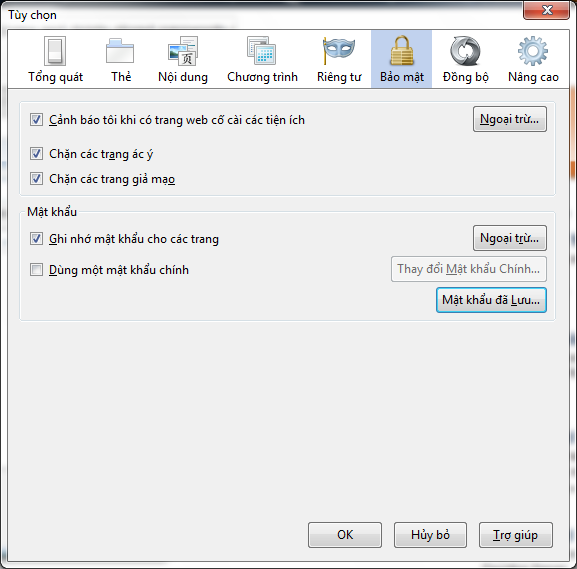
Hộp thoại “Save Password” lưu mật khẩu hiển thị trên mỗi trang web mà bạn đã lưu tên người dùng và mật khẩu, và hiển thị tên người dùng. Các mật khẩu mặc định được ẩn. Để xem các mật khẩu, bấm vào Show Passwords.
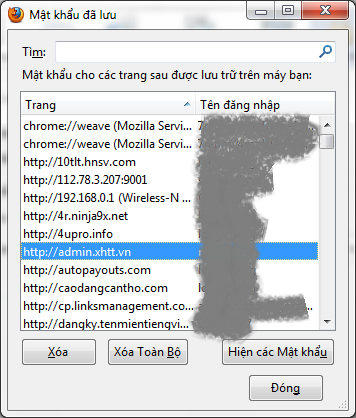
Một hộp thoại xác nhận sẽ hiển thị để chắc chắn rằng bạn muốn hiển thị mật khẩu của mình. Nhấn Yes nếu bạn vẫn muốn xem mật khẩu.
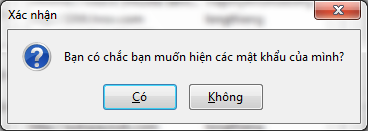
Thêm cột Password hiển thị tất cả các mật khẩu.
Để xoá một mật khẩu, chọn trang web thích hợp và nhấn Remove. Để xóa tất cả các mật khẩu, nhấp vào Remove All. Để ẩn mật khẩu, bấm vào Hide passwords.
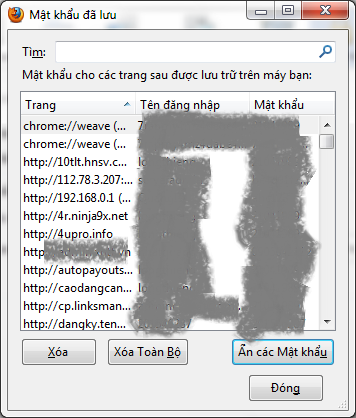
Chú ý: Bạn có thể tìm kiếm trang web cụ thể bằng cách sử dụng hộp tìm kiếm. Khi bạn gõ từ cần tìm kiếm vào, ngay lập tức kết quả hiển thị trong hộp danh sách. Để xoá tìm kiếm và liệt kê tất cả các trang web, nhấp vào nút X.
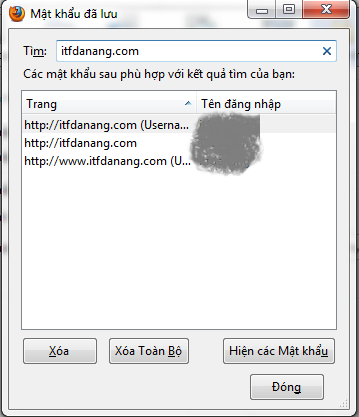
Nếu bạn là người dùng chính trên Firefox, tôi khuyên bạn nên áp dụng mật khẩu chủ sử dụng tên người dùng và mật khẩu để lưu trữ. Nếu không có mật khẩu chủ, nếu một ai đó truy cập vào tài khoản của bạn, họ có thể dễ dàng mở xem các mật khẩu. Để thêm mật khẩu chủ, mở hộp thoại Options và chọn Use a master password.
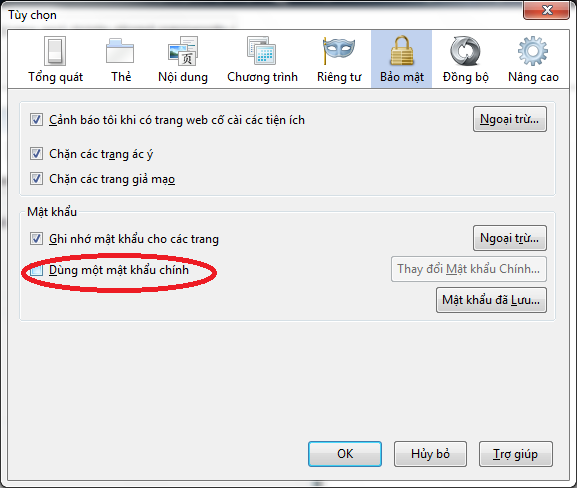
Hộp thoại Change Master Password mở ra. Nhập mật khẩu chủ và nhập lại lần nữa. Nhấp OK.
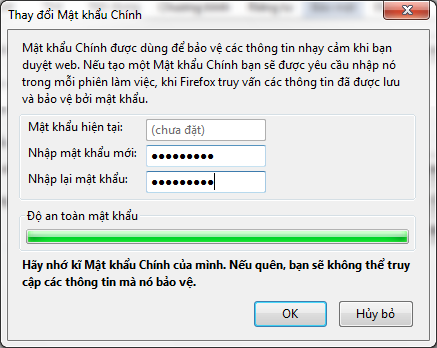
Click vào OK để đóng thông báo cho biết mật khẩu chủ của bạn đã được thay đổi thành công.
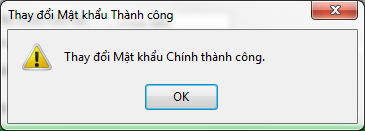
Nếu bạn muốn thay đổi mật khẩu chủ sau này, hãy nhấp vào Change Master Password trên tab Security trên các hộp thoại Options. Đóng hộp thoại và lưu các thay đổi của bạn, nhấn OK.
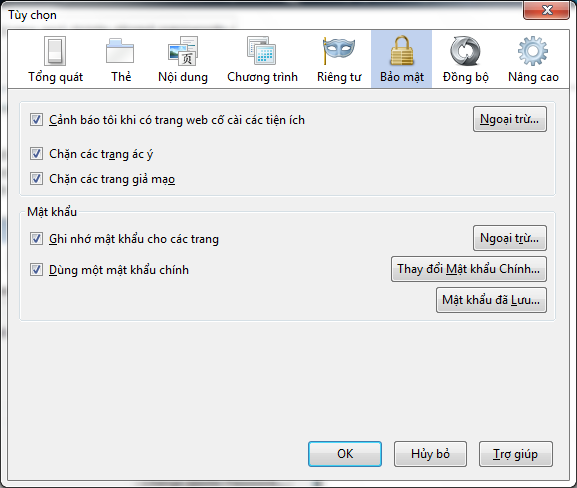
Bây giờ, khi bạn nhấp vào mật khẩu đã lưu trên hộp thoại Options. Để xem mật khẩu của bạn, bạn phải nhập mật khẩu chủ.
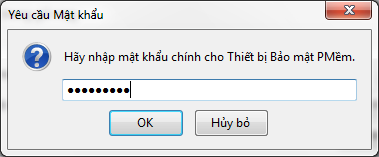
Một số trang web không cho phép lưu tên người dùng và mật khẩu, do đó, Firefox sẽ không làm việc với các trang web đó. Ngoài ra, một số trang web cung cấp một tùy chọn, trong hình thức của một hộp kiểm tra, cho phép bạn ở trạng thái đăng nhập vào trang web đó. Đây là chức năng độc lập của trang web.
Theo XHTT

 . Cảm ơn anh Sun nhiều
. Cảm ơn anh Sun nhiều  thanks bạn đã chia sẻ
thanks bạn đã chia sẻ